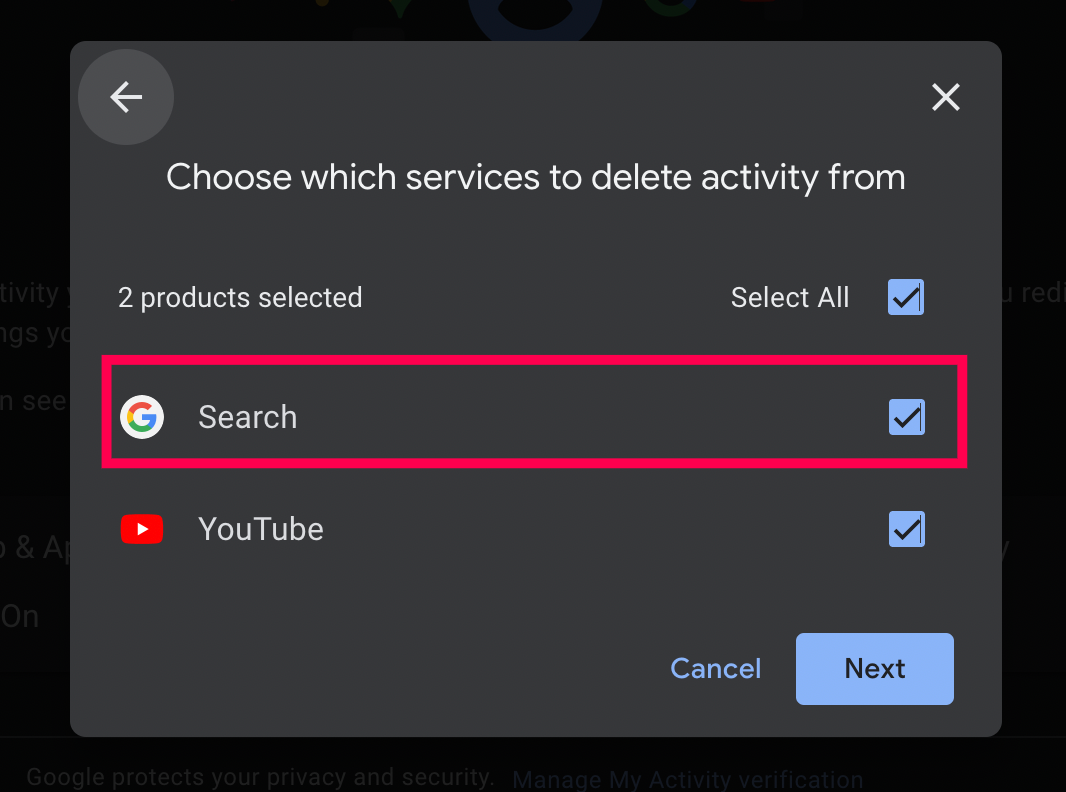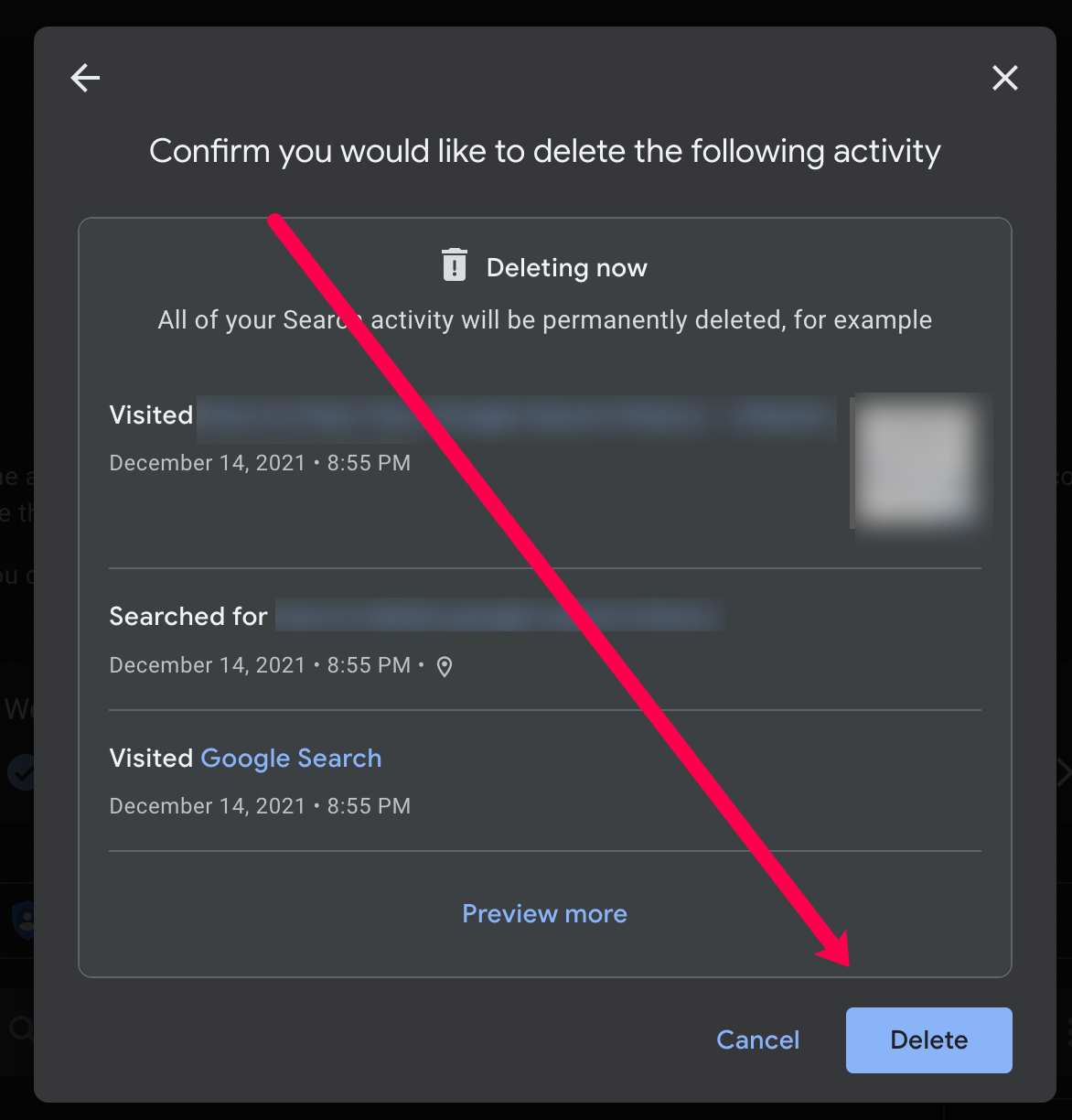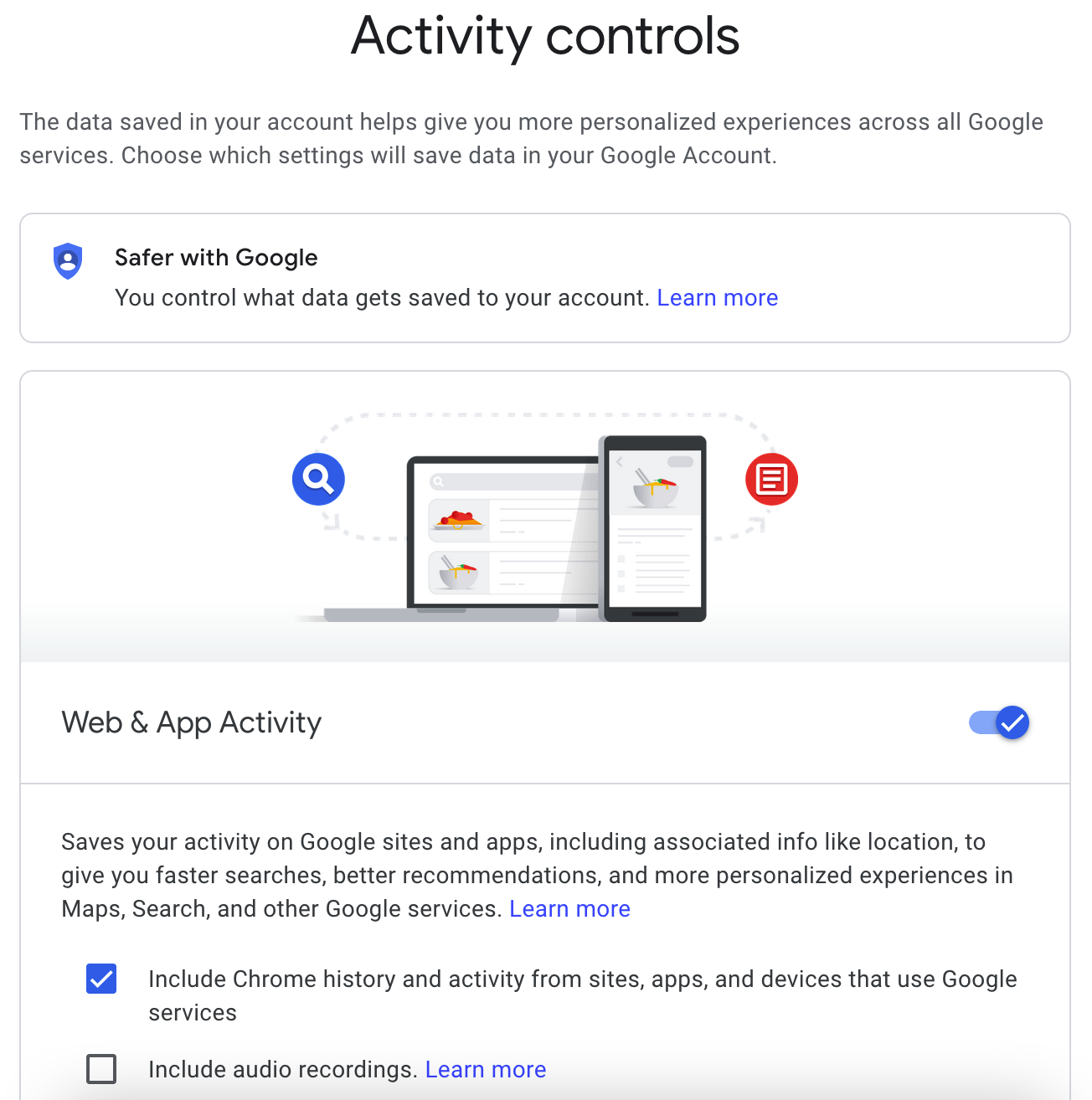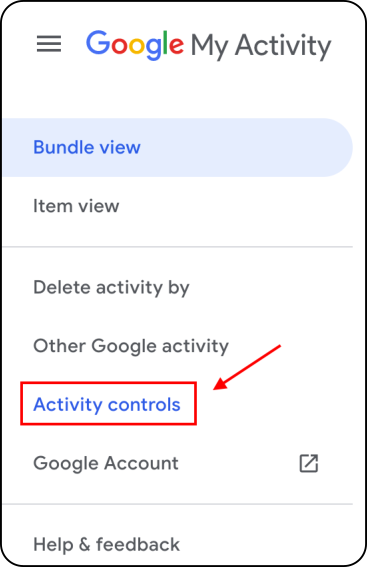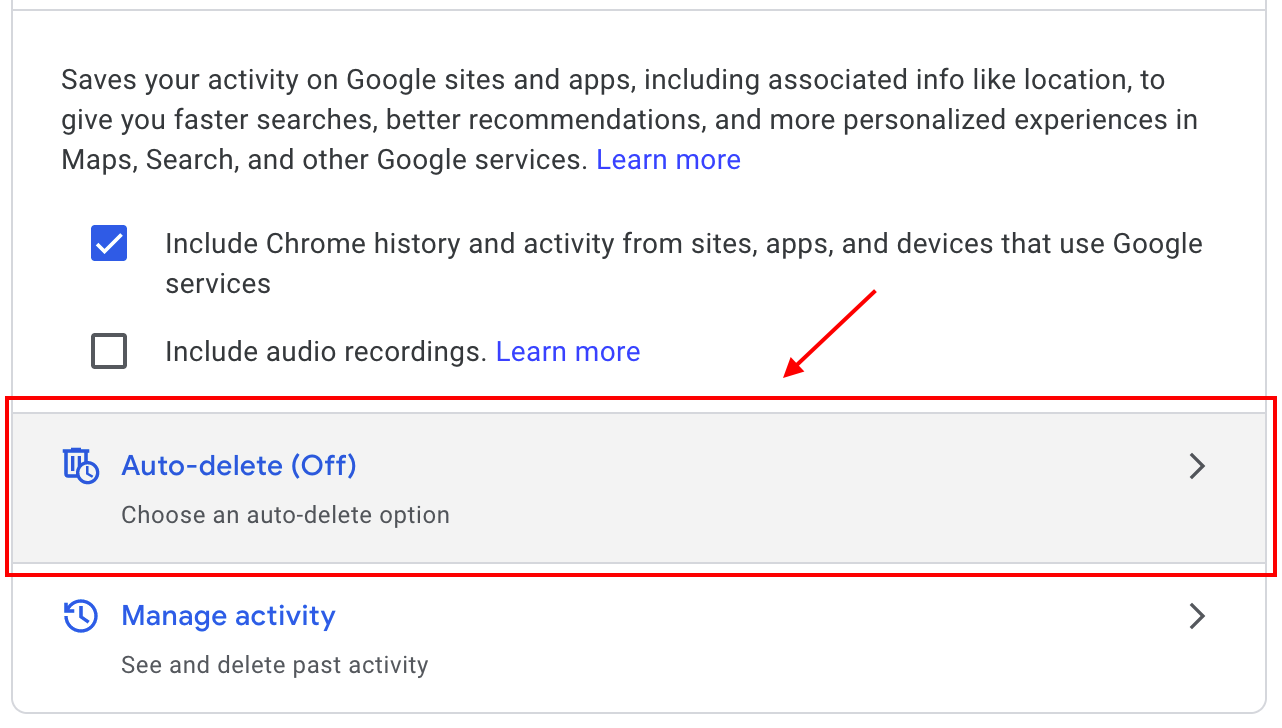Как удалить историю поиска Google на Android, iPhone и Chrome
Даже если у вас нет телефона Android, вы, вероятно, ежедневно пользуетесь тремя или четырьмя сервисами Google, поэтому компания знает о вас много. Собранная вами информация может включать ваши привычки в поездках на работу и покупках, даже если вы пользовались услугой в автономном режиме.
Эта база данных конфиденциальности не означает, что Google пытается преследовать вас лично, поскольку информация хранится анонимно, но она привязана к вам. Этот процесс позволяет рекламодателям лучше понять демографические данные и определить ваши интересы для таргетинга рекламы.
Программы для Windows, мобильные приложения, игры - ВСЁ БЕСПЛАТНО, в нашем закрытом телеграмм канале - Подписывайтесь:)
Если вы просматривали что-то, что вам не следует делать, выполняли работу или не хотите, чтобы сайты извлекали вашу личную информацию, есть способы удалить историю Google, хранящуюся на ваших устройствах.
Используйте веб-браузер для удаления истории поиска Google в MyActivity
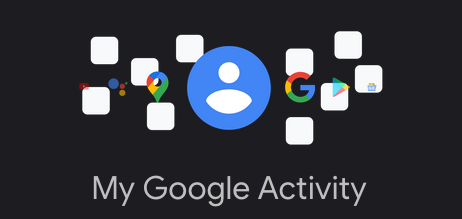
Обратите внимание, что удаление истории поиска удаляет ее из вашей учетной записи Google, а не только для определенных устройств. Поэтому удаление любой истории удаляет ее со всех устройств.
Выполните следующие действия, чтобы удалить историю Google с помощью iPhone, телефона Android, планшета, MacBook, Chromebook, настольного ПК или ноутбука.
- Иди в свой Страница «Моя активность» с помощью браузера.
- НЕ НАЖИМАЙТЕ НА УДАЛИТЬ ВЫПАДЕНИЕ на этом этапе. Это действие имеет временные фильтры (только перед добавлением других фильтров, таких как время или продукт), но немедленно удаляет всю историю Google (а не только поиск Google). Если вы ранее добавляли фильтры, сначала вы получите уведомление.

- Нажмите на вертикальный эллипсис (три вертикальные точки) справа от Поиск по вашей активности.

- Выберите временной интервал истории, который вы хотите удалить. Для этой статьи мы выбираем Все время.

- Установите флажок рядом с Поиск и снимите остальные флажки, если вы не хотите, чтобы другие данные были удалены. Затем нажмите Следующий.

- Наконец, просмотрите веб-страницы и выберите Удалить.

При желании описанные выше шаги позволяют быстро удалить историю поиска Google, используя определенные даты и ключевые слова. После выполнения вышеперечисленных шагов вся история поиска Google будет удалена с устройств, связанных с этой учетной записью.
Очистить ВСЮ историю поиска Google полностью с помощью Chrome на ПК (Windows, Mac, Linux или Chromebook)
Если вам нужен быстрый и простой способ массового удаления всей истории поиска Google, а также (при необходимости) удаления всей истории просмотров, сохраненных паролей, кеша и файлов cookie в Chrome, описанные ниже шаги охватывают все это.
- Запуск Хром и войдите в правильную учетную запись, если это еще не сделано.

- Нажмите кнопку вертикальный эллипсис (три вертикальные точки) в правом верхнем углу браузера, чтобы открыть меню Chrome.

- Теперь выберите Настройки из вариантов.

- Далее нажмите Очистить данные просмотра в Конфиденциальность и безопасность раздел.

- Выбирайте между Базовый или Передовой вкладка. Базовый — это способ быстро очистить историю Google, а расширенный — дает вам больше контроля над отдельными элементами, такими как пароли.

- Нажмите на Очистить данные чтобы удалить выбранные элементы.

Вышеуказанные шаги удаляют всю историю Google (включая историю поиска), выбранную вами на предыдущих шагах.
Очистить историю Google на Android
На своем устройстве Android откройте Google Chrome и выполните следующие действия:
- Нажмите на вертикальный эллипсис (три вертикальные точки) в правом верхнем углу.

- Теперь выберите История.

- Далее выберите Очистить данные просмотра… в новом окне.

- Подтвердите, когда закончите.
Примечание: Вы также можете нажать на Х рядом с каждой веб-страницей, чтобы удалить результаты поиска.
Вся ваша история Google, включая историю поиска, исчезнет после выполнения вышеуказанных действий. Поэтому убедитесь, что вы сохранили все сайты, данные и другую личную информацию в другом месте.
Очистить историю Google на iPhone
Для пользователей iPhone откройте историю Google и выполните следующие действия, чтобы очистить ее:
- Запустите iOS Хром приложение.

- Нажмите на История кнопку на главной странице, если она видна, или коснитесь кнопки горизонтальный эллипсис (три горизонтальные точки) в правом нижнем углу и выберите История на новой странице.

- Кран Очистить данные просмотра…

- Выберите временной диапазон, затем снимите флажки со всех данных, которые хотите сохранить, например Файлы cookie, Данные сайта, Кэшированные изображенияи т. д., затем выберите Очистить данные просмотра.

- Подтвердите действие, нажав Очистить данные просмотра еще раз.
После выполнения вышеуказанных шагов вся история посещений Chrome и любая другая выбранная вами история теперь удаляются на вашем iPhone, включая историю поиска Google.
Настройте автоматическое удаление данных истории Google
Программы для Windows, мобильные приложения, игры - ВСЁ БЕСПЛАТНО, в нашем закрытом телеграмм канале - Подписывайтесь:)
Google предлагает возможность автоматически сбрасывать ваши данные. Если вы предпочитаете хранить некоторые данные, лучше избегать этой функции. Однако если вы хотите автоматически удалить все данные поиска Google, выполните следующие действия, чтобы настроить функцию автоматического удаления:
- Посетите свой Google Моя активность и войдите в правильную учетную запись.

- В левом навигационном меню нажмите на Элементы управления активностью.

- Прокрутите вниз и нажмите Автоудаление (Выкл.).

- Нажмите на Автоматически удалять действия старше раскрывающееся меню и выберите 3 месяца, 18 месяцевили 36 месяцевзатем нажмите «Следующий.«

- Подтвердите опцию автоматического удаления активности, нажав на Подтверждать. Помните, что предварительный просмотр истории вашей активности — это именно то, что вам нужно.

После завершения вышеуказанных настроек Google будет автоматически удалять вашу историю поиска в зависимости от установленной вами продолжительности.
Часто задаваемые вопросы по удалению истории Google
Я хочу сохранить свои пароли, но удалить все остальное. Как я могу это сделать?
Если вы удаляете все свои данные Google, можно отменить выбор этой опции в разделе Очистить данные просмотра для очистки паролей. Но если вам нужна дополнительная безопасность, вы можете использовать расширение браузера, например Последний проход хранить ваши пароли в безопасном месте.
Как и Google или Chrome, Last Pass может автоматически заполнять ваши пароли, сохраняя их для вас.
Могу ли я навсегда закрыть свою учетную запись Google?
Да. Если вы больше не заинтересованы в его использовании, вы можете навсегда удалить свою учетную запись Google.
Если вы посетите Веб-страница аккаунта Googleвы можете нажать на опцию, чтобы загрузить все ваши данные и удалить всю свою учетную запись Google и все, что с ней связано.
Помните, что выполнение этого действия приведет к полному удалению всей вашей информации, связанной с Google. Этот процесс включает в себя потерю всех документов Google, электронных писем, контактов и т. д. Если вы используете устройство Android, вам необходимо создать или использовать другую учетную запись Google для доступа ко многим функциям и резервного копирования вашего устройства.